苹果手机怎么连小米蓝牙耳机
更新时间:2023-12-11 10:08:13作者:jiang
苹果手机和小米蓝牙耳机都是市场上备受瞩目的高品质产品,对于许多苹果手机用户来说,要将它们与小米蓝牙耳机成功连接可能会带来一些困扰。幸运的是我们不必担心,因为在这篇文章中我们将向大家介绍如何轻松快捷地将苹果手机与小米蓝牙耳机连接起来。无论是享受高品质音乐还是进行通话,我们将向您展示一系列简单的步骤,让您获得最佳的音频体验。接下来让我们一起来探索这些连接步骤吧!
具体步骤:
1.首先我们要打开手机,在手机的桌面上找到设置,并且要点击进入,在设置页面里找到蓝牙并点击。

2.当我们进入蓝牙界面,然后要按蓝牙后面的小按钮。打开蓝牙的开关,然后我们就要拿出小米蓝牙耳机。

3.拿出蓝牙耳机后,长按耳机的开关键大概按10秒左右。让耳机处于配对状态,然后点击进行小米蓝牙耳机连接。
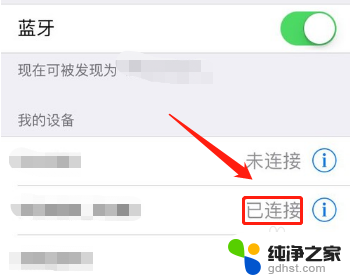
4.当我们的手机显示已经连接蓝牙耳机设备,在这个时候就可以使用蓝牙耳机。来听歌或者是打电话了。

以上就是苹果手机如何连接小米蓝牙耳机的全部内容,有需要的用户可以按照以上步骤进行操作,希望对大家有所帮助。
- 上一篇: 手机usb连接电脑怎么传文件
- 下一篇: 怎么让台式电脑连接手机的wifi
苹果手机怎么连小米蓝牙耳机相关教程
-
 小米连苹果蓝牙耳机
小米连苹果蓝牙耳机2024-01-14
-
 苹果连小米耳机蓝牙
苹果连小米耳机蓝牙2023-12-16
-
 苹果手机连华为蓝牙耳机
苹果手机连华为蓝牙耳机2024-06-10
-
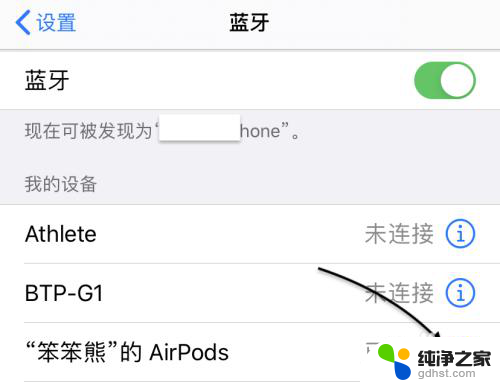 安卓手机能连苹果蓝牙耳机吗
安卓手机能连苹果蓝牙耳机吗2023-11-23
电脑教程推荐